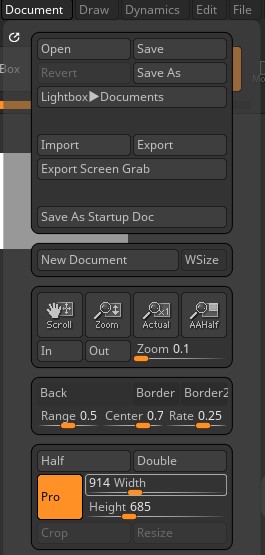- 15일차 - 오늘이 지브러쉬수업 마지막날이에요. 지금까지 배운 기능들도 많고 복잡한데 아직도 알아야 할 기능들이 너무 많네요. 오늘은 지브러쉬의 새로운 기능들과 지브러쉬에서 만든 오브젝트를 마야에 가져가는 방법 등에 대해 알아볼게요. 'Document'에서 'Width'와 'Height'의 수치로 작업창의 크기가 변경이 가능해요. 수치를 변경하고 하단의 'Crop'이나 'Resize'로 적용을 할 수 있는데 그렇게되면 3D작업이 풀리게됩니다. 그럴 땐 'Ctrl + N'으로 작업을 다 지우고 다시 드래그를 해서 이전에 작업했던 내용을 불러온 후 이어서 작업을 하면 됩니다. 'Preferences - IColors'에서 많은 인터페이스의 색상을 변경할 수 있는데 뷰어의 왼편에 있는 색상창에서 선택한 색..